Às vezes, você tem uma explosão de ideias. A última coisa que você quer fazer é parar para digitar ou perder o fio da meada enquanto procura caneta e papel para anotar essas ideias.
O conversor de voz em texto do ChatGPT é perfeito para debater essas ideias.
Ou, quando estiver em uma reunião, você pode pedir ao conversor de voz em texto do ChatGPT um feedback instantâneo sobre ideias ainda em desenvolvimento, à medida que as expressa em voz alta.
Discuta os conceitos gerais e o ChatGPT irá capturar, organizar e até mesmo expandi-los em tempo real.
Facilita sua vida, não é mesmo?
Vamos ver como usar o conversor de voz em texto do ChatGPT para capturar ideias.
O que é o recurso de conversão de voz em texto do ChatGPT?
O recurso de conversão de voz em texto do ChatGPT (chamado Modo de Voz) permite que você fale em vez de digitar, transformando suas palavras faladas em texto escrito em tempo real. Usando o reconhecimento automático de fala (ASR), ele captura o que você diz e converte em prompts ou notas que o ChatGPT pode entender e responder.
Digitar exige pausas para estruturar seus pensamentos. Mas a entrada de voz (ou comandos de voz) acompanha o ritmo natural do seu pensamento. Você pode falar em frases completas, mudar de ideia no meio de uma frase ou divagar sobre as primeiras ideias sem se preocupar com pontuação ou ortografia.
Resumindo, o conversor de voz para texto ChatGPT parece menos uma conversa com um chatbot e mais uma conversa com um especialista em pequenas doses.
Como você viu acima, a entrada de voz em ferramentas de IA é usada em situações dinâmicas, como reuniões e brainstorming.
Se você quiser saber mais sobre como usar a IA para notas de reunião, assista a este vídeo.
Modo de voz do ChatGPT vs. digitação
Veja como a entrada de voz se compara à digitação tradicional ao usar o ChatGPT:
| Aspecto | Entrada de voz | Digitação |
| Velocidade | Captura pensamentos enquanto você fala, mais rápido do que digitar. | Mais lento; limitado pela velocidade com que você consegue digitar |
| Fluxo de ideias | Mantém você no momento; sem mudança de contexto | Pode atrapalhar o fluxo ao alternar entre pensar e digitar. |
| Esforço | Sem usar as mãos e com pouco esforço | Requer entrada manual constante |
| Tom e expressão | O tom natural e coloquial transparece | Tom mais formal ou editado por padrão |
| Captura espontânea | Ótimo para ideias fugazes e discussões ao vivo. | Mais difícil capturar pensamentos que mudam rapidamente |
| Casos de uso | Reuniões, brainstorming, notas rápidas | Edições detalhadas, redação estruturada de textos longos, prompts técnicos, codificação, conteúdo com formatação complexa, ambientes silenciosos |
👀 Você sabia? A tecnologia ASR processa a fala muito mais rápido do que os humanos conseguem digitar. Os sistemas modernos de reconhecimento de fala processam mais de 200 palavras por minuto, enquanto a velocidade média de digitação humana é de cerca de 40 a 60 palavras por minuto.
Requisitos do sistema para o modo de voz do ChatGPT
Não gosta de ficar preso a problemas técnicos? Antes de começar a usar a conversão de voz em texto no ChatGPT, verifique se sua tecnologia atende aos requisitos básicos:
- Verifique sua compatibilidade com seus dispositivos Windows/Mac/Android/iOS. Você pode usar a versão mais recente do aplicativo ChatGPT ou um navegador compatível, como Google Chrome ou Microsoft Edge
- É essencial ter um microfone que funcione. Embora um microfone embutido seja bom, um fone de ouvido ou microfone externo funciona muito bem para um som mais nítido
- Para uma experiência perfeita, baixe e instale o aplicativo ChatGPT (desktop/celular). Se você preferir usar um navegador, não se preocupe, pois o ChatGPT também lançou o chat de voz para desktop
- É obrigatório ter uma conexão estável com a internet. A entrada de voz do ChatGPT é baseada em IA na nuvem. Qualquer atraso interrompe o reconhecimento de voz em tempo real
- Os usuários de desktop devem ter qualquer versão acima do Windows 10 ou as versões mais recentes do Mac OS
- Se estiver usando o Chrome ou o Edge, complementos do navegador como o Voice Control for ChatGPT ajudam você a iniciar uma conversa direta sem precisar fazer downloads
👀 Você sabia? O Modo de Voz do ChatGPT usa o Whisper para lidar com o reconhecimento de fala, enquanto um modelo separado de conversão de texto em fala (TTS) transforma as respostas do GPT em áudio.
Como habilitar a entrada de voz no ChatGPT
A entrada de voz do ChatGPT funciona no aplicativo móvel (iOS e Android) e no navegador do desktop, mas não está ativada por padrão. Você precisará verificar se ela está ativada:
1. Abra as configurações do ChatGPT
No celular: toque na sua foto de perfil e acesse as configurações
Na web: clique em seu nome ou ícone de perfil e acesse as configurações
2. Acesse as configurações de voz
Selecione Voz ou Fala em “Recursos” ou “Recursos beta” (isso pode aparecer como Modo de voz).
3. Escolha uma voz
Escolha uma das vozes disponíveis (por exemplo, Ember, Breeze, Cove, Juniper, Sky).
4. Confirme o acesso ao microfone
Conceda permissão ao ChatGPT para usar o microfone do seu dispositivo.
Depois de ativado, você verá um ícone de fone de ouvido (no celular) ou um ícone de microfone (na web) para iniciar uma conversa por voz.
👀 Você sabia? O ChatGPT passou por uma grande mudança em direção ao uso pessoal. Um estudo com cerca de 1,5 milhão de prompts durante um período de aproximadamente 13 meses descobriu que mais de 70% das consultas são para uso pessoal, não relacionado ao trabalho, um aumento em relação aos cerca de 53% anteriores.
📚 Leia também: O ChatGPT pode transcrever áudio?
Como usar a entrada de voz no ChatGPT Mobile e nos aplicativos da Web
No aplicativo móvel (iOS/Android)
1. Abra o aplicativo ChatGPT e toque no ícone de fone de ouvido no canto inferior direito da tela.
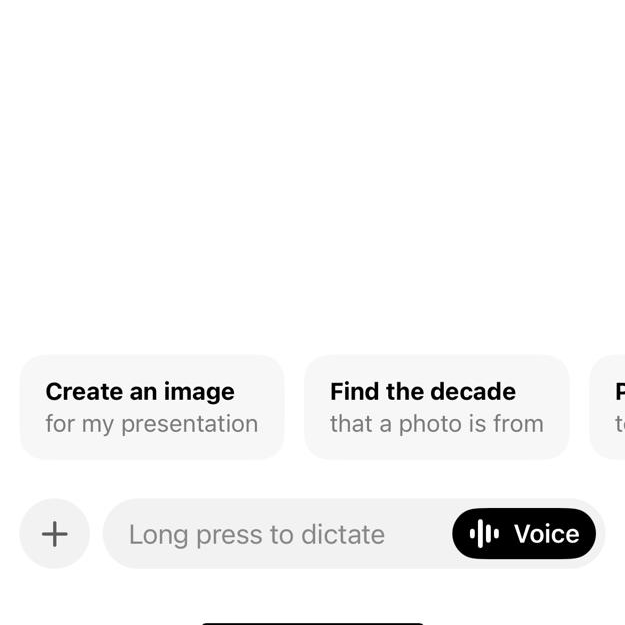
2. Escolha uma voz entre as nove opções disponíveis.
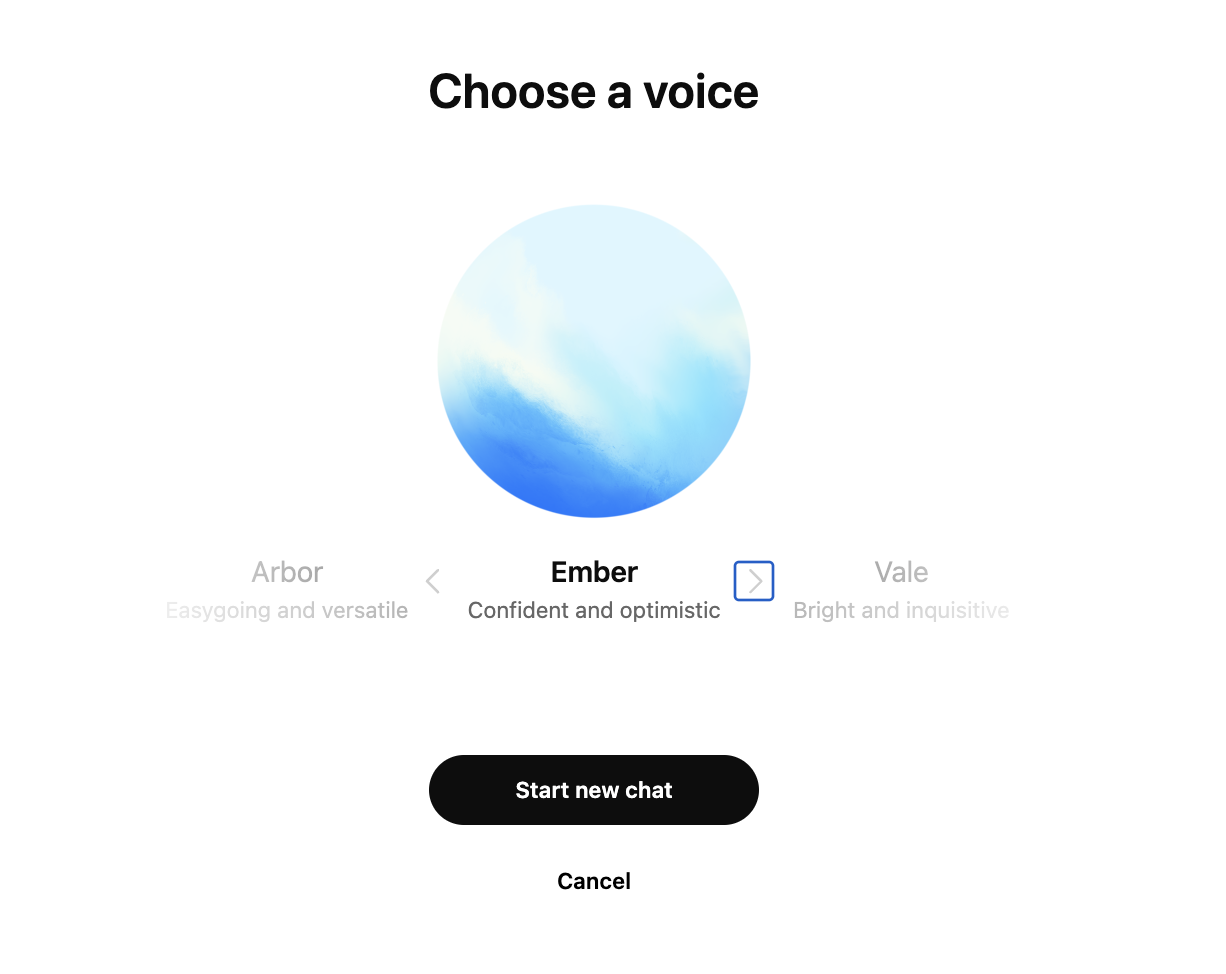
3. Comece a falar quando o aplicativo solicitar. O ChatGPT transcreverá sua voz em tempo real e responderá em voz alta, se você desejar.
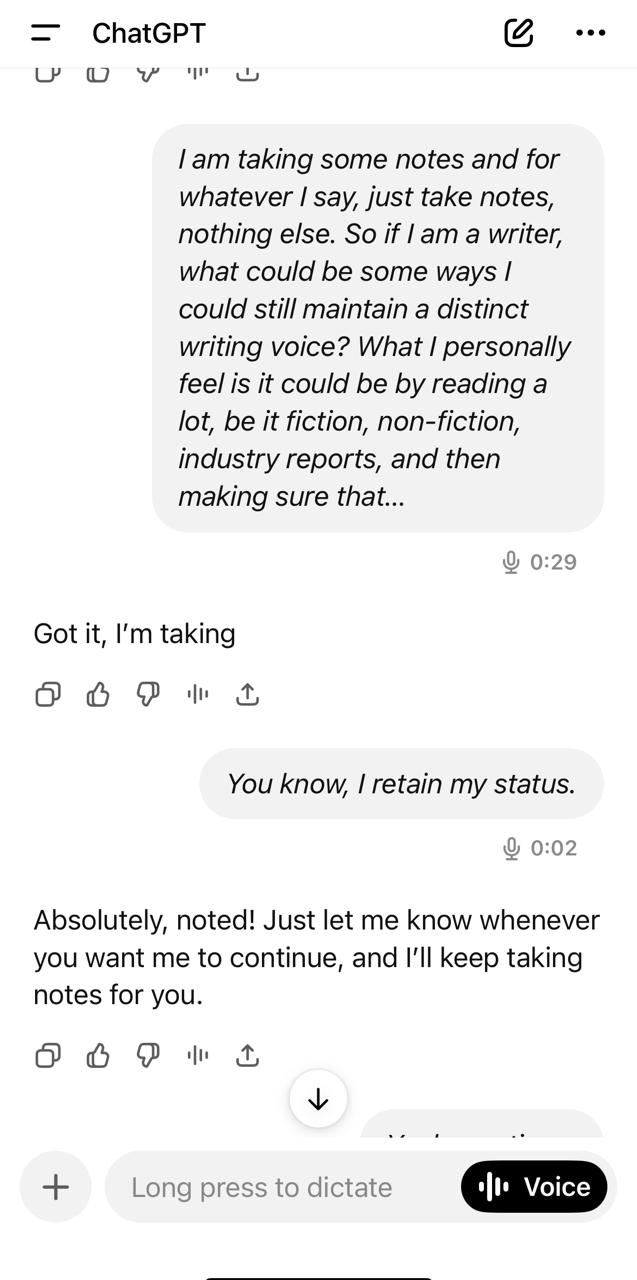
4. Você pode até pedir ao bot para continuar a partir de onde você precisa de mais informações.
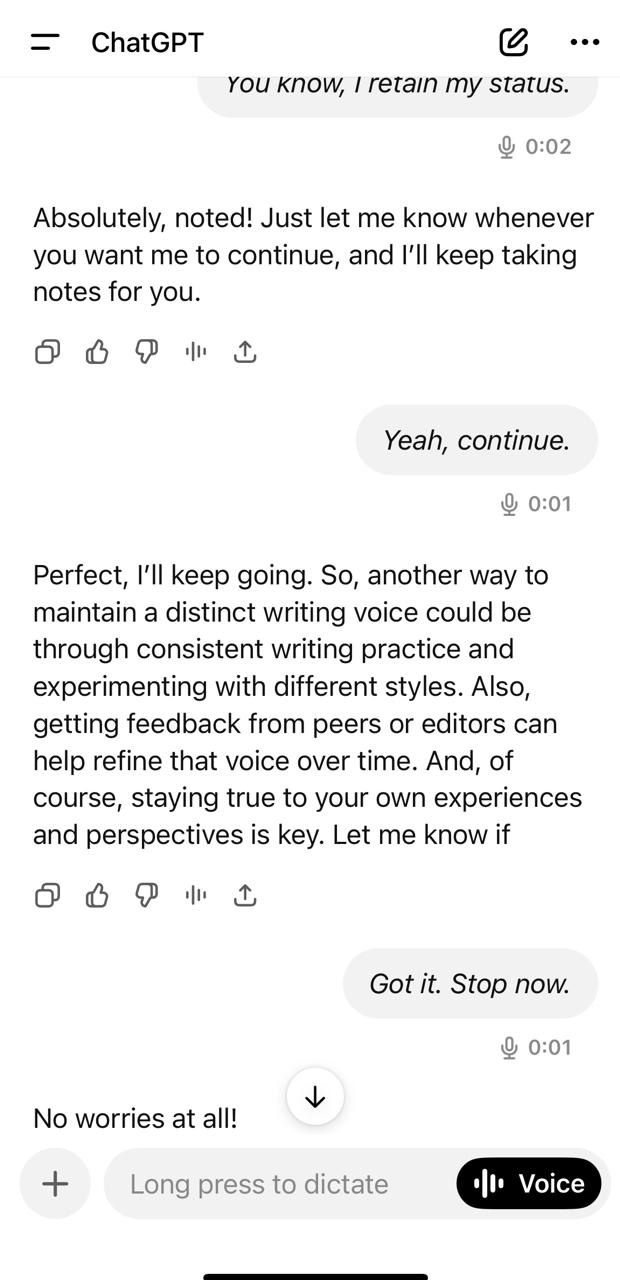
No aplicativo web
1. Abra o ChatGPT no seu navegador e clique no ícone do microfone dentro da barra de mensagens.
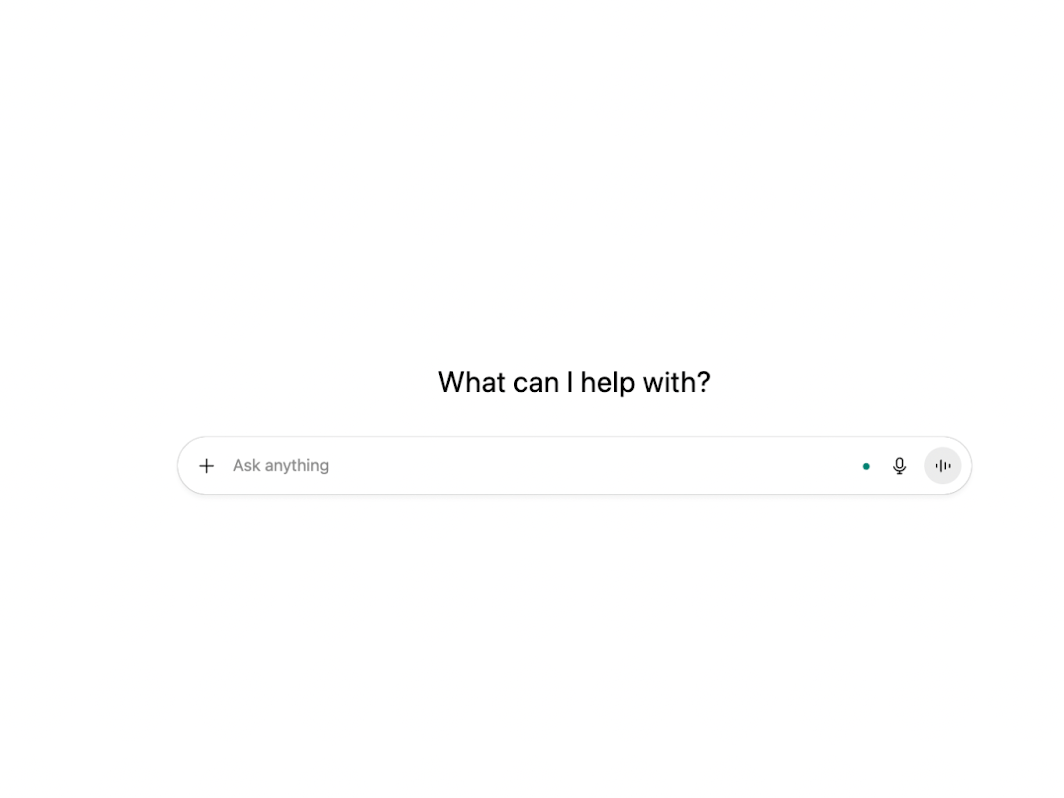
2. Diga sua mensagem e ela aparecerá como texto. O ChatGPT responderá normalmente.
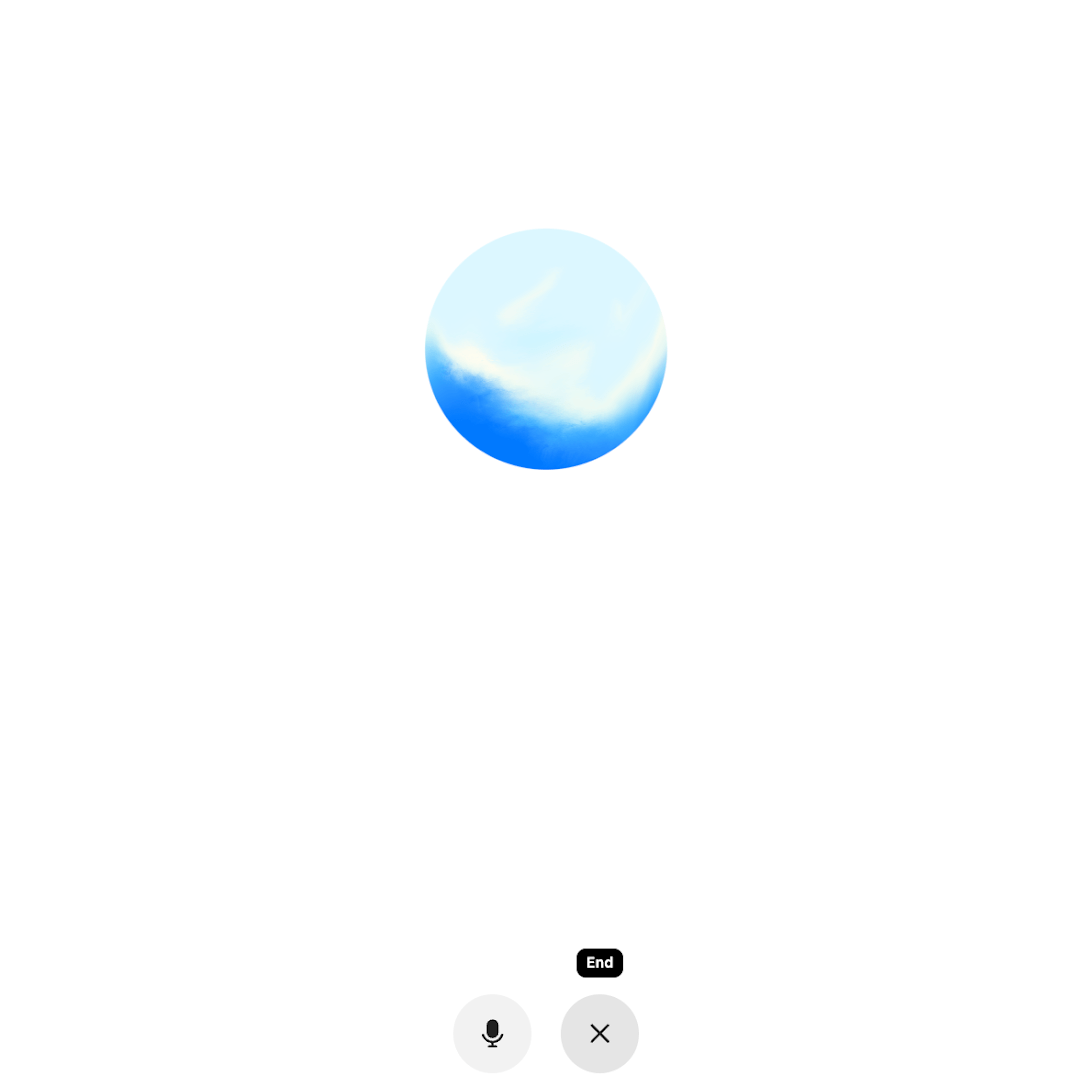
3. Após o término do chat, você recebe uma versão transcrita do chat.
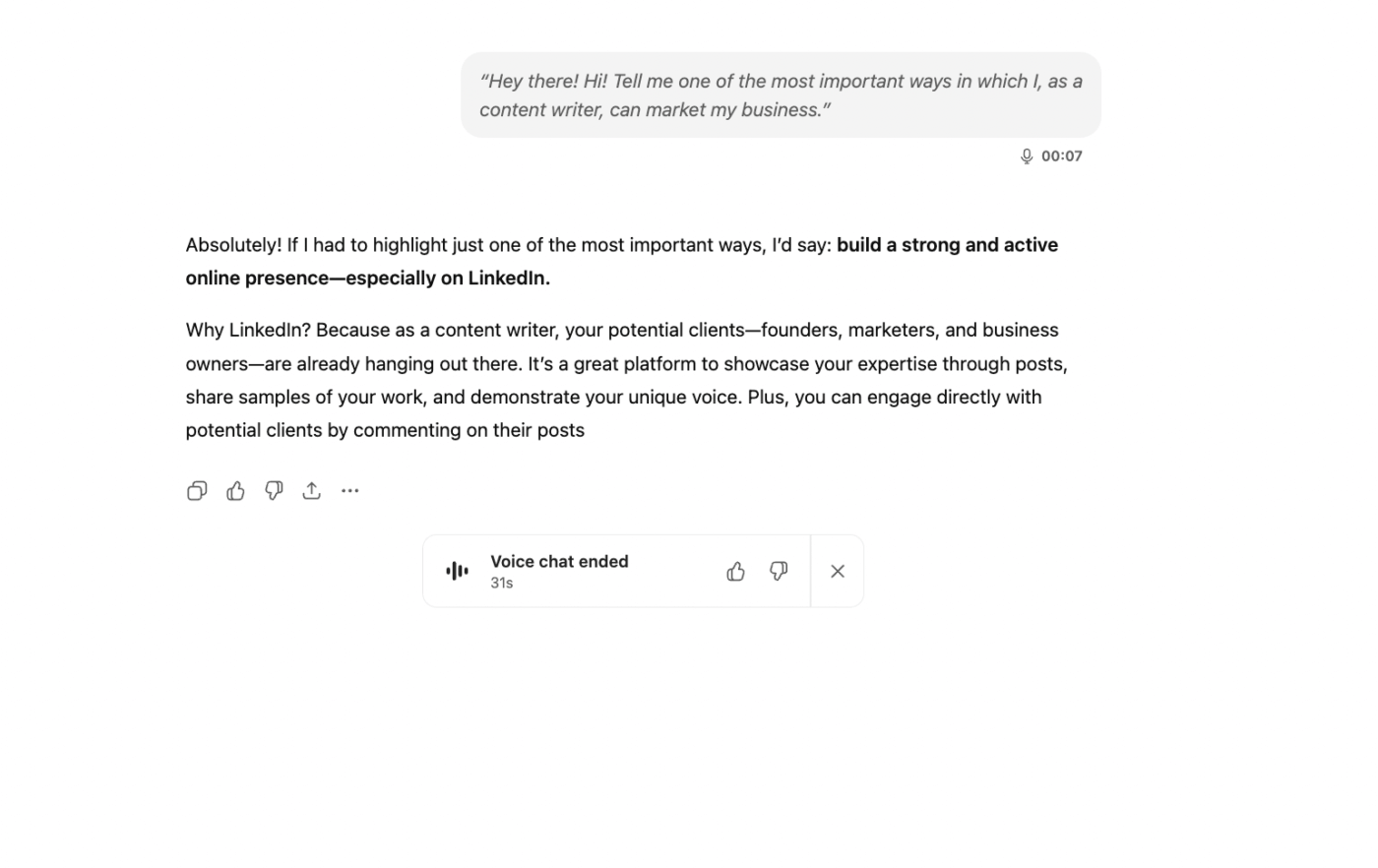
📚 Leia também: Como adicionar uma narração a um vídeo?
Como melhorar a precisão do reconhecimento de voz do ChatGPT?
Embora o ChatGPT faça um ótimo trabalho com a saída na maioria dos casos, o reconhecimento de voz pode falhar às vezes.
Então, como melhorar a precisão do reconhecimento de voz? Vamos ver como:
- Fale em pequenas frases: Um usuário do Reddit observa que usar pequenas frases de 15 a 20 segundos funciona muito bem, às vezes até mais
- Verifique suas configurações de idioma: certifique-se de que o ChatGPT esteja configurado para o idioma que você fala. O Whisper pode lidar com vários idiomas, mas configurações incompatíveis podem reduzir a precisão.
- Evite vozes sobrepostas: se várias pessoas estiverem falando, apenas uma deve falar por vez para obter os melhores resultados.
- Modo de microfone com isolamento de voz: se você estiver usando o modo de voz no iOS, ativar o modo de microfone com isolamento de voz ajuda a evitar interrupções e melhora a clareza.
- Use prompts de pontuação: ao redigir notas ou conteúdos de reuniões, diga “vírgula”, “ponto final” ou “ponto de interrogação” se quiser um texto estruturado.
👀 Você sabia? O ChatGPT supera os trabalhadores coletivos em algumas tarefas de anotação de texto. Em um estudo, o ChatGPT foi melhor do que os trabalhadores coletivos do MTurk em tarefas como detecção de postura, detecção de tópicos, etc., tanto em precisão quanto em concordância; o custo por anotação foi muito menor (~US$ 0,003).
⚡ Arquivo de modelos: Modelos gratuitos de notas de reunião para diferentes tipos de reunião
Melhores casos de uso para entrada de voz do ChatGPT
Para casos em que digitar atrasa ou interrompe seu raciocínio, a entrada de voz do ChatGPT é uma ótima opção.
Aqui estão algumas maneiras de usá-lo em sua vida cotidiana, além da mais óbvia: captura de ideias.
1. Prática de entrevista com IA
E se você tivesse um coach que pudesse simular perguntas de entrevista? Alguém com quem praticar e que lhe desse feedback em tempo real?
Veja como você pode fazer isso com a ajuda da IA.
Por exemplo, comece adicionando as informações da função e do gerente de contratação (descrição do cargo, informações da empresa, desafios do gerente e perguntas da entrevista) e envie seu currículo para o ChatGPT. Em seguida, solicite que ele gere perguntas para a entrevista.
Agora você muda para a interface de voz. Por que começar na interface baseada em texto e não diretamente no modo de voz? Porque o texto permite que você:
- Cole a descrição do cargo, o currículo e o contexto da empresa sem erros de ditado.
- Defina a persona do entrevistador e a rubrica de avaliação (habilidades, cultura, competências específicas da função).
- Crie recursos que você poderá reutilizar — banco de perguntas, acompanhamentos, planilha de pontuação e exemplos de respostas.
- Bloqueie-os no chat para que sejam fáceis de consultar.
Fazer isso por voz é propenso a erros e mais difícil de editar.
Em seguida, mude para a voz para uma prática realista. Peça ao ChatGPT para “atuar como entrevistador”.
💡 Dica profissional: após cada pergunta, peça para que ele forneça três pontos de feedback (clareza, estrutura e impacto) e uma pergunta complementar.
2. Aprender um novo idioma com tradução em tempo real
Você pode falar em um idioma, por exemplo, inglês, e fazer com que o ChatGPT responda em outro, com dicas de pronúncia.
Basta dizer “Você pode me ajudar a praticar [idioma]?” e ele irá guiá-lo com tópicos para iniciar conversas, vocabulário básico ou números.
Como ele lembra onde você parou, é como ter um professor de idiomas permanente. Não é necessário usar o Duolingo.
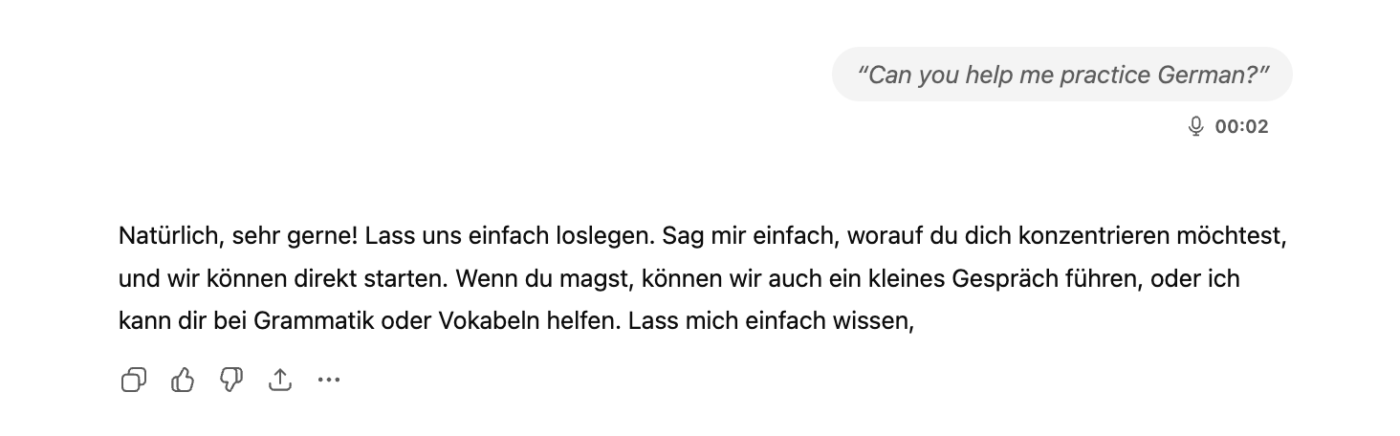
📚 Leia também: Como transcrever memos de voz
3. Obtenha respostas sobre objetos do mundo real
Com o Advanced Voice, você pode usar os recursos multimodais do ChatGPT para falar sobre o que vê. Você pode experimentar isso diretamente no site ou no aplicativo móvel do ChatGPT.
Abra a câmera durante o modo de voz, aponte-a para um objeto e faça sua pergunta.
Seja para identificar uma pintura ou uma espécie de planta, o ChatGPT pode reconhecer o que está à vista e dizer o que é em segundos.
💡 Dica profissional: depois que o ChatGPT identificar o que está em exibição, não pare por aí; aproveite suas habilidades semelhantes às da memória.
Diga: “Resuma esta conversa para que eu possa salvá-la como notas”. Dessa forma, você não está apenas reconhecendo objetos, mas também convertendo instantaneamente essas informações em resultados úteis e organizados, semelhante a um gravador de voz com IA que cria transcrições prontas para uso.
4. Acessibilidade para diferentes necessidades
O modo de voz torna o ChatGPT mais acessível para pessoas com baixa visão ou dislexia.
Você pode falar suas perguntas e ouvir as respostas em voz alta no ritmo que preferir. Basta um toque para iniciar ou parar, para que você possa navegar e aprender sem o atrito de um teclado.
5. Brainstorming mais rápido
Quando as ideias surgem mais rápido do que você consegue digitar, o modo de voz acompanha o ritmo. O ChatGPT se torna sua caixa de ressonância. Você pode lançar ideias, e o modo de voz conversa com você, ajudando-o a desenvolver seus pensamentos.
Como ele responde instantaneamente, seu ritmo não é interrompido. Você permanece no fluxo criativo até que a ideia esteja totalmente formada.
6. Lembretes e tarefas rápidas
A entrada de voz facilita o registro de pequenas tarefas no momento em que elas surgem. Dizer coisas como “Envie o relatório até às 5” ou “Entre em contato com o Sam” ajuda a registrar as tarefas antes que elas saiam da sua cabeça, o que é útil quando você está realizando várias tarefas ao mesmo tempo.
⚒️ Dica de produtividade: Se todos os seus projetos estiverem no ClickUp, você não precisará de um aplicativo separado para criar documentação. Use o ClickUp Brain como seu assistente de redação contextual com IA para redigir todos esses documentos.
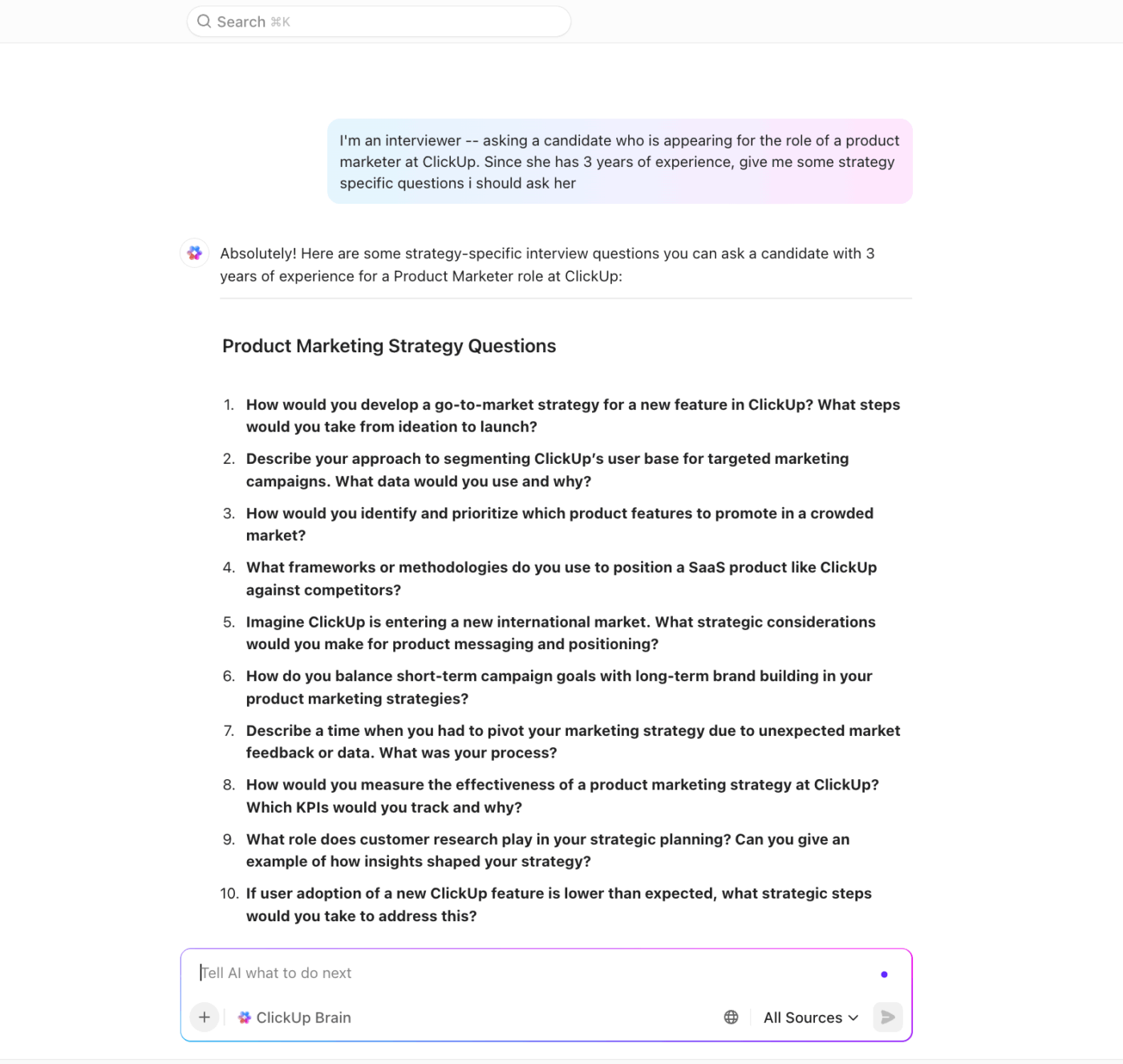
Dando um passo adiante, você pode até pedir ao Brain para convertê-las em tarefas com prazos e responsáveis.
7. Reuniões e discussões
Após uma reunião, é mais fácil ditar suas anotações do que digitá-las do zero. Você pode ditar rapidamente decisões, itens de ação ou resumos enquanto os detalhes ainda estão frescos, permanecendo presente na conversa em vez de se perder em anotações.
📚 Leia também: Como usar a IA para notas de reuniões
📮 ClickUp Insight: De acordo com nossa pesquisa sobre a eficácia das reuniões, 12% dos entrevistados consideram as reuniões superlotadas, 17% dizem que elas são muito longas e 10% acreditam que elas são, em sua maioria, desnecessárias.
Em outra pesquisa do ClickUp, 70% dos entrevistados confessaram que ficariam felizes em enviar um substituto ou representante para as reuniões, se pudessem.
O Notetaker com IA integrado do ClickUp pode ser o seu representante perfeito em reuniões! Deixe a IA capturar todos os pontos-chave, decisões e itens de ação enquanto você se concentra em trabalhos de maior valor. Com resumos automáticos de reuniões e criação de tarefas assistida pelo ClickUp Brain, você nunca perderá informações críticas, mesmo quando não puder participar de uma reunião.
💫 Resultados reais: equipes que utilizam os recursos de gerenciamento de reuniões do ClickUp relatam uma redução impressionante de 50% em conversas e reuniões desnecessárias!
Solução de problemas de reconhecimento de voz do ChatGPT
Embora o modo de voz do ChatGPT seja alimentado pelo Whisper e geralmente seja preciso, ele pode ocasionalmente ouvir palavras erradas, apresentar atrasos ou não captar o áudio. A maioria desses problemas é fácil de corrigir.
❗ Se o Modo de Voz não iniciar ou continuar a falhar, reinicie a aplicação ou o separador do navegador e certifique-se de que a sua ligação à Internet está estável. Além disso, confirme se concedeu permissões de microfone nas definições do seu dispositivo.
❗ Às vezes, a transcrição pode mudar de idioma inesperadamente. Nesse caso, defina manualmente o idioma que deseja usar antes de falar novamente. Se nada ajudar, tente sair e entrar novamente ou reinstale o aplicativo para redefinir completamente o modo de voz.
❗ Evite vozes sobrepostas. Se várias pessoas estiverem falando ao seu redor, o Whisper pode confundir as palavras. Peça para apenas uma pessoa falar por vez.
❗ Desative outros aplicativos de áudio. Músicas ou vídeos reproduzidos em segundo plano podem interferir no microfone e reduzir a precisão do reconhecimento.
⭐ Bônus: Embora o modo de voz do ChatGPT seja ótimo para transformar fala em texto, ele se limita à transcrição. Os agentes de IA do ClickUp transformam essas transcrições em ação.
- Agentes pré-construídos lidam com tarefas comuns, como planejar projetos, resumir notas, criar atualizações ou redigir subtarefas — prontos para uso instantâneo.
- Os agentes personalizados podem ser adaptados ao seu espaço de trabalho, treinados com seus documentos e tarefas para gerar resultados contextualmente relevantes.
Em vez de apenas capturar palavras, eles ajudam você a converter transcrições em tarefas, planos e acompanhamentos automaticamente.
ChatGPT vs. Outros assistentes de voz
Ao contrário dos assistentes de voz tradicionais, que são reiniciados após cada pergunta, o ChatGPT pode desenvolver seus pensamentos. Veja a seguir uma comparação entre os pontos fortes de cada um.
| Recurso | ChatGPT | Siri | Alexa | Google Assistant |
| Profundidade conversacional | Mantém conversas longas e com várias respostas, com contexto. | Comandos geralmente curtos e de uma única etapa | Comandos curtos, esquece o contexto | Acompanhamento limitado, muitas vezes perde o contexto |
| Criatividade e raciocínio | Gera ideias, analisa informações e faz brainstorming em tempo real. | Raciocínio mínimo, respostas pré-programadas | Raciocínio limitado, focado em tarefas | Algum raciocínio, principalmente recuperação de fatos |
| Estilo de resposta | Vozes expressivas e semelhantes às humanas | Tom robótico e formulaico | Tom robótico e previsível | Robótico, um pouco mais natural |
| Base de conhecimento | Baseia-se nos amplos dados de treinamento do GPT. | Baseia-se na base de conhecimento da Apple | Extraído dos serviços e habilidades da Amazon | Extraído da Pesquisa Google e serviços |
| Habilidades multimodais | Pode analisar imagens, documentos e texto durante conversas de voz | Somente voz | Somente voz | Prioridade à voz com ligações visuais limitadas |
| Compreensão do acompanhamento | Entende prompts vagos ou em evolução e os utiliza como base para o desenvolvimento | Memória limitada | Sem memória real | Memória limitada |
| Casos de uso | Brainstorming, reuniões, captura de ideias, aprendizagem de idiomas | Definir lembretes, pesquisas rápidas | Controle inteligente da casa, listas de compras | Pesquisas rápidas, controle inteligente de dispositivos |
📚 Leia também: Melhores softwares de transcrição (gratuitos e pagos)
Limitações do uso do modo de voz do ChatGPT
Embora a conversão de voz em texto torne o ChatGPT mais rápido e natural de usar, há algumas limitações a serem consideradas:
- Controle de edição limitado durante a fala: não é possível voltar facilmente e ajustar palavras específicas no meio da frase, como você faria ao digitar, e os erros muitas vezes passam despercebidos até que a transcrição seja gerada (por exemplo, vibe coding pode se tornar white coding 😂)
- A estrutura longa pode ficar confusa: a entrada de voz captura seu fluxo de pensamentos, mas nem sempre com pontuação ou formatação perfeitas, então respostas mais longas geralmente precisam de limpeza manual
- Mais difícil de usar em espaços compartilhados ou silenciosos: A entrada de voz não é ideal em escritórios, bibliotecas ou transportes públicos, onde falar em voz alta pode ser perturbador ou impraticável
- Sem funcionalidade offline: O conversor de voz em texto do ChatGPT não funciona sem conexão com a internet, ao contrário das ferramentas nativas de ditado por voz, que podem ser executadas localmente nos dispositivos
- Não é adequado para tarefas de formatação complexas: tem dificuldade com tarefas que exigem uma estrutura precisa, como códigos, tabelas ou documentos longos, porque a voz não é muito boa para transmitir instruções de layout ou formatação
- Preocupações com a segurança: De acordo com a OpenAI, o áudio das conversas de voz não é usado para treinar modelos, a menos que você opte explicitamente por compartilhá-lo, mas as transcrições ainda são armazenadas no seu histórico de bate-papo. Se você estiver lidando com material de trabalho confidencial, isso pode não atender às políticas rígidas de tratamento de dados
Se você precisa de entrada de voz para alimentar diretamente tarefas e documentação e melhorar a colaboração entre equipes, temos uma alternativa melhor ao conversor de voz em texto ChatGPT.
⚠️ Atenção à privacidade: Você sabia que um único documento “corrompido” pode induzir o ChatGPT a vazar dados confidenciais? Pesquisadores de segurança descobriram que, ao incorporar instruções ocultas em um arquivo compartilhado do Google Drive, o ChatGPT poderia ser manipulado para expor chaves de API e enviá-las automaticamente.
Embora a OpenAI tenha corrigido o problema específico, o caso mostra por que é arriscado compartilhar dados confidenciais em documentos conectados sem proteções.
Recursos de voz do ClickUp AI: uma alternativa ao modo de voz do ChatGPT
Quando você usa o modo de voz do ChatGPT, ainda precisa fazer o trabalho pesado depois que as palavras estão na página.
O ClickUp adota uma abordagem diferente. Sendo o aplicativo completo para o trabalho, ele integra a entrada de voz a um sistema de produtividade.
O que isso significa para você?
Com os recursos de voz alimentados por IA do ClickUp, você pode ditar instruções, gravar reuniões, transcrevê-las automaticamente, resumir pontos-chave, atribuir tarefas diretamente a partir das transcrições e organizar tudo dentro do mesmo espaço de trabalho.
Converta voz em texto e ideias em ação
O recurso Talk to Text do ClickUp, desenvolvido pelo ClickUp Brain MAX, transforma a maneira como você trabalha, permitindo que você se comunique na velocidade do pensamento.
Basta falar e suas palavras serão convertidas instantaneamente em um texto profissional e refinado, seja para redigir tarefas, enviar e-mails ou capturar notas de reuniões.

Com suporte para vários idiomas, ajuste de tom sensível ao contexto e integração perfeita com todos os seus aplicativos favoritos, o Talk to Text elimina os gargalos da digitação e mantém você no seu fluxo de trabalho.
É mais do que apenas ditado; é um assistente de escrita inteligente que aprende seu estilo e ajuda você a transformar ideias em ação, tornando a produtividade fácil para todas as equipes.
Comunique-se de forma eficaz, mesmo em movimento
Use clipes de voz nos comentários das tarefas para acelerar os ciclos de feedback.

Basta gravar e enviar mensagens de áudio diretamente nos comentários das tarefas, tanto na web quanto no celular. Isso é perfeito para atualizações rápidas, compartilhar feedback ou quando não é conveniente digitar.
Se o seu espaço de trabalho tiver o ClickUp AI, ele transcreverá automaticamente o áudio e exibirá a transcrição abaixo do comentário. A IA também pode resumir o clipe de voz, extrair itens de ação ou até mesmo criar tarefas ou documentos a partir da transcrição para um rápido acompanhamento.
💡 Dica profissional: depois de criar tarefas a partir das transcrições, use a Pesquisa Empresarial do ClickUp para exibi-las junto com as notas, documentos ou bate-papos originais da reunião.
Basta digitar “tarefas de lançamento do terceiro trimestre” ou “feedback do cliente sobre a demonstração” e a Pesquisa Empresarial exibe tanto a tarefa quanto o contexto da transcrição. Isso mantém a execução intimamente ligada às discussões que a moldaram.
Registre as reuniões à medida que elas acontecem e tome medidas rapidamente
O AI Notetaker do ClickUp captura o que acontece nas reuniões quase automaticamente. Você não precisa dividir sua atenção entre participar e tomar notas.
Depois de conectar seu calendário do Google ou Outlook e ativar o AI Notetaker no Planner do ClickUp, o bot pode participar de suas reuniões no Zoom, Microsoft Teams ou Google Meet.
💡 Dica profissional: Depois de ativar a integração do ClickUp com o Zoom e a gravação na nuvem, você pode iniciar chamadas do Zoom diretamente de suas tarefas. Quando a reunião terminar, o ClickUp colocará automaticamente os links da gravação e da transcrição nos comentários e no painel de atividades da tarefa.
Após a reunião, o AI Notetaker gera automaticamente um documento privado no ClickUp com tudo o que você precisa.
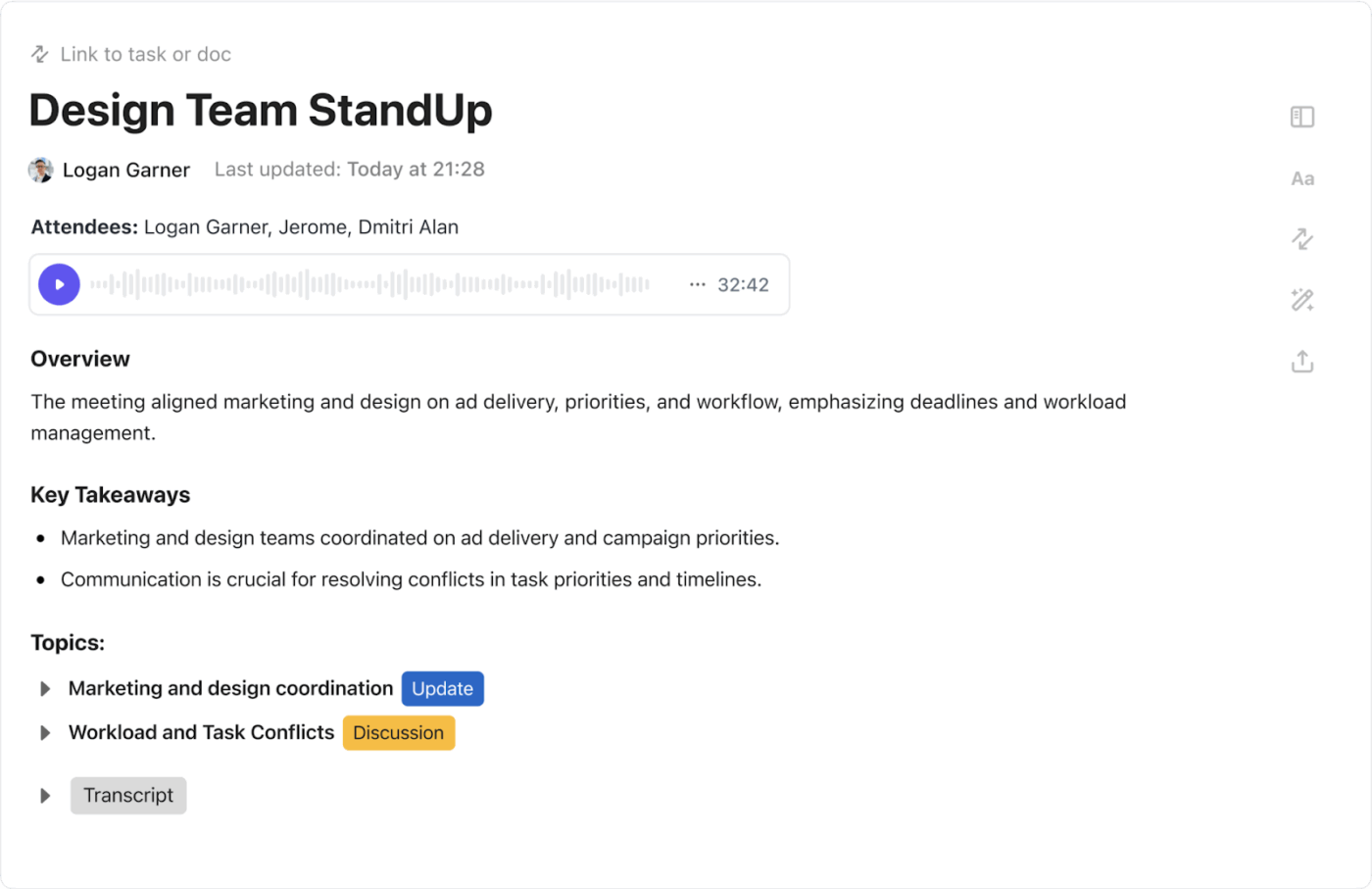
Veja por que ele vai muito além dos softwares de conversão de voz em texto disponíveis atualmente:
- Resumos concisos: Em vez de paredes de texto, você obtém resumos claros das principais ideias e decisões, poupando-lhe a revisão manual de longas transcrições
- Próximos passos acionáveis: A IA identifica itens de ação, completos com sugestões de responsáveis e prazos. Eles podem ser instantaneamente convertidos em tarefas atribuídas no ClickUp, garantindo a responsabilidade. Você pode até mesmo anexar a transcrição original à tarefa para contextualização
- Transcrições inteligentes: a transcrição completa é incluída, destacando quem disse o quê. Isso cria um histórico claro e pesquisável de todas as decisões, que você pode consultar a qualquer momento e também compartilhar com seus colegas de equipe
Os documentos também incluem histórico de versões e permissões granulares, garantindo que você possa acompanhar as alterações com segurança e controlar quem pode acessar transcrições confidenciais (como entrevistas com clientes ou chamadas internas sobre estratégia).
⚒️ Dica de produtividade: Armazene todas as transcrições das suas reuniões em uma pasta compartilhada do Docs e use comandos de barra (/link) para conectar cada Docs às tarefas ou projetos relacionados.
Assista a este vídeo para explorar o poder do AI Notetaker do ClickUp, que conhece o seu trabalho.
Não acredita em nós? Ouça o que um dos usuários do Reddit tem a dizer:
Isso é interessante, obrigado por compartilhar! Tive uma experiência oposta no que diz respeito a conclusões importantes e itens de ação, pois os considero extremamente detalhados e claros. Também adoro o fato de eles marcarem/atribuírem itens de ação a indivíduos diretamente no documento.
Isso é interessante, obrigado por compartilhar! Tive uma experiência oposta no que diz respeito a pontos-chave e itens de ação, pois os considero extremamente detalhados e claros. Também adoro o fato de eles marcarem/atribuírem itens de ação a indivíduos diretamente no documento.
⚒️ Dica de produtividade: Depois que a transcrição da sua reunião for gerada, faça perguntas ao ClickUp Brain MAX como “Resuma esta reunião em 5 pontos” ou “Liste todas as ações com os responsáveis”. Como um resumidor de transcrições de IA, ele analisa a transcrição e extrai respostas estruturadas instantaneamente, poupando você de ler tudo.
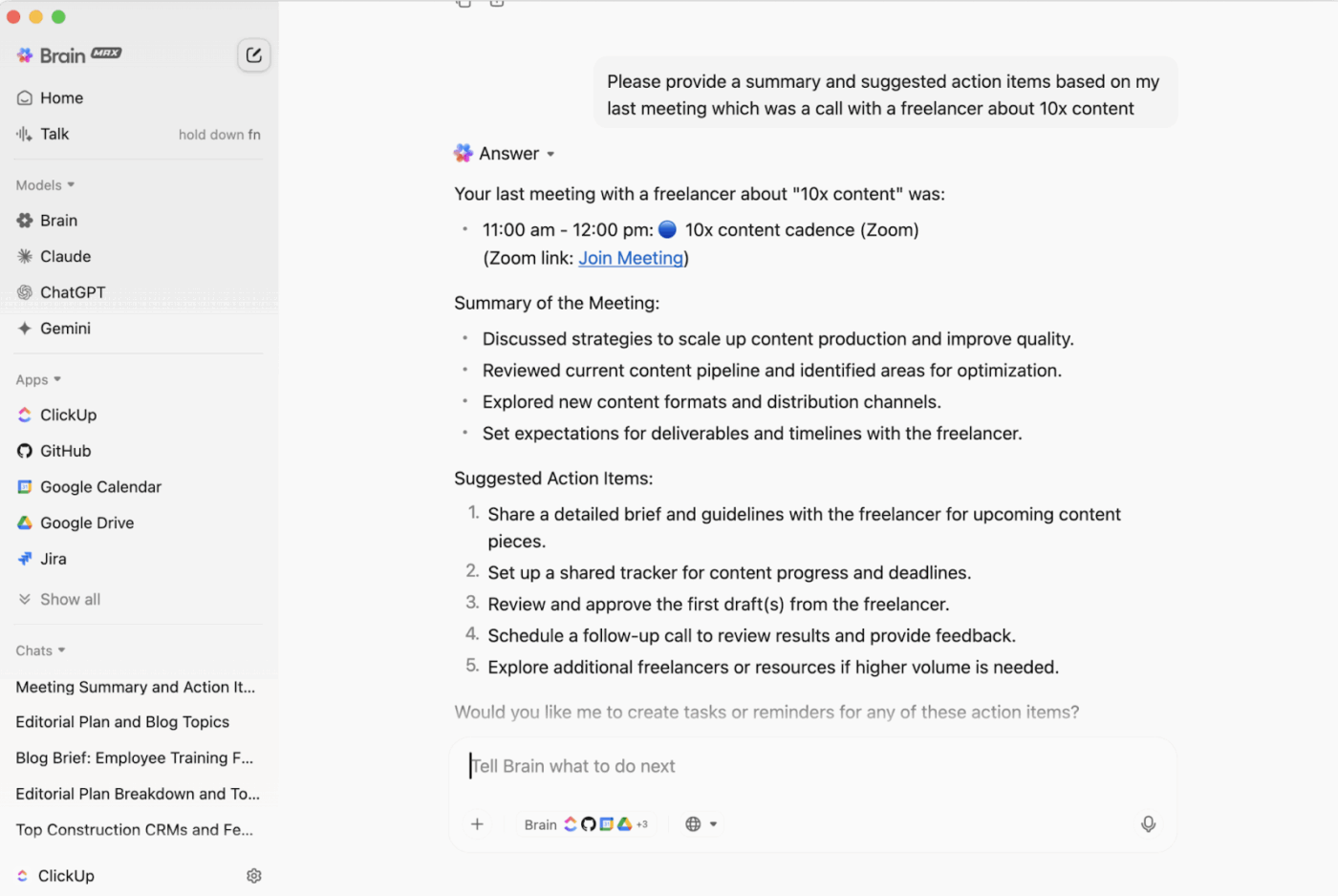
Nunca perca informações ou contexto, onde quer que você trabalhe
Como o ClickUp é um espaço de trabalho de IA convergente onde todo o seu trabalho reside, o ClickUp Brain, o assistente de IA integrado, tem o contexto completo de todo o seu trabalho.
Faça perguntas em linguagem natural, como “O que Priscila disse sobre o cronograma de lançamento?” ou “Liste as próximas etapas que combinamos para a demonstração do produto”, e ele extrairá as respostas exatas diretamente do seu espaço de trabalho.
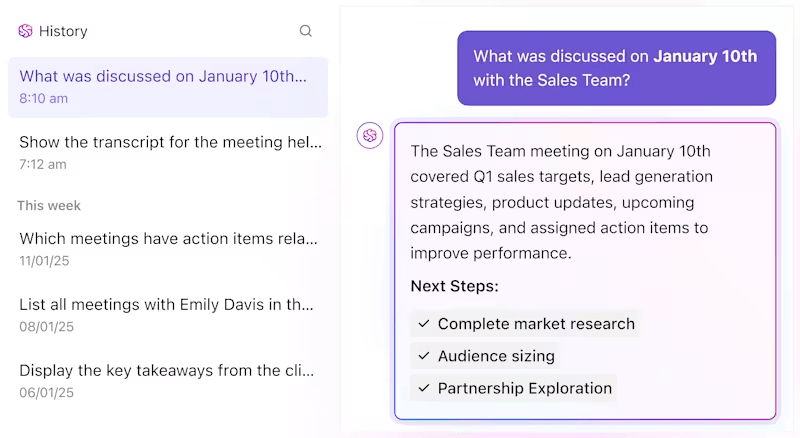
Ao extrair insights em tempo real do seu trabalho, o Brain preenche a lacuna entre conversa → clareza → execução, algo que o conversor de voz para texto ChatGPT sozinho não consegue fazer.
Este vídeo explica melhor o poder do ClickUp Brain para o trabalho.
Preenchendo a lacuna entre voz e ação com o ClickUp
A capacidade de conversão de voz em texto do ChatGPT nos mostra como conversas naturais com IA podem capturar ideias no momento.
No entanto, os recursos de voz da IA do ClickUp levam você da ideia à execução e aos insights. Todas as reuniões, brainstorms ou notas rápidas fluem diretamente para tarefas e projetos, melhorando a produtividade de toda a equipe.
Se você está pronto para trabalhar na velocidade da sua voz, agora é a hora de experimentar. Inscreva-se gratuitamente no ClickUp para começar.
